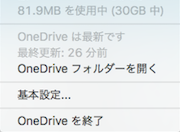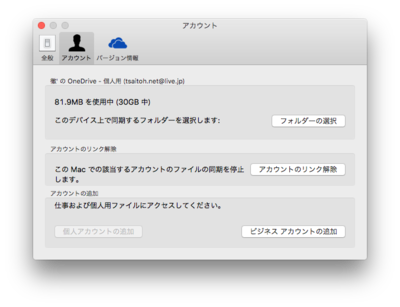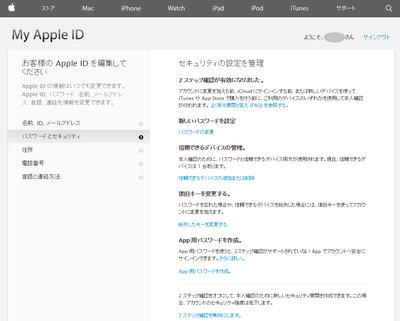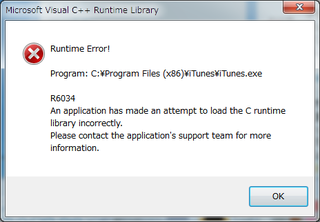2016/04/23のOneDriveのアップデートで、defaultsコマンドで設定しなくても、
...for Business アカウントの設定ができるようになる。
さらに、ディレクトリ名が変な文字化けする現象もなくなった。(^_^)
OneDrive for Business を Mac で使おうとすると、
OneDrive と別なアプリをインストールする必要があるけど、
同じような処理をするのにわざわざ2つのアプリを入れるのはなんか勿体無い。
調べてみると、OneDrive だけで、OneDrive for Business のアカウントの
複数アカウントを使えるみたい。
まずは、OneDrive を Apple の AppStore からインストールする。
OneDrive で "... for Business"を使えるようにするには、
(一旦 OneDrive を停止させる)
コマンドラインを起動して
$ defaults write com.microsoft.OneDrive-mac
DefaultToBusinessFRE -bool True
$ defaults write com.microsoft.OneDrive-mac
EnableAddAccounts -bool True
OneDrive for Business でアカウントを追加すると、
"OneDrive - \uXXXX\uYYYY..." といった
長いディレクトリ名を作ってすごく扱いづらいし、
ホームディレクトリが見苦しいので、...for Business 用の長い名前を
格納するフォルダを作って、ホームディレクトリから判りやすい名前で
リンクを張ることにした。
ビジネスアカウントの名称なんだろうけど、文字コードが表示できないから \uXXXX になっている。
扱いづらいに変わりはない。
$ mkdir ~/OneDriveBusiness
改めて、OneDriveを起動すると...
...for Business の設定をしているので、
"ビジネスアカウントの追加"が追加されている。
ここで、Office 365 のビジネスアカウントを登録する。
この時に、ディレクトリの作り先に、先に指定した"OneDriveBusiness"を指定。
この中に先ほどの、"OneDrive - \uXXXX\uYYYY..."が作られる。
$ ln -sf OneDriveBusiness/OneDrive\ -\ \uXXXX\uYYYY.../
OneDrive-zzz
$ ls OneDrive-zzz
Office 365 ビジネスアカウントのフォルダの中身
:
以前使っていた OneDrive for Businness Mac より
バージョンが上がっているのか、Finder で このドライブ内のファイルを触ろうとすると、
ファイルが開けない。Word,ExcelといったOffice 2016 の OneDrive 内のファイルを
開く機能を使うと問題なく開くことができる。
Windows 版なら、エクスプローラでローカルファイルをクリックしても開けるから、
Mac 版の方が先進的技術を取り入れているんだろうと思われる。